5 spôsobov, ako preniesť hudbu z iTunes do Androidu
Rôzne / / November 28, 2021
Toto je vek streamovania. S lacným a rýchlym internetom dostupným takmer všade nie je takmer potrebné vyčerpať náš úložný priestor mediálnymi súbormi. Skladby, videá, filmy je možné vysielať naživo kedykoľvek a kdekoľvek. Aplikácie ako Spotify, YouTube Music, Wynk atď. sa dajú kedykoľvek jednoducho použiť na prehrávanie akejkoľvek skladby.
Stále však existuje veľa ľudí, ktorí majú rozsiahlu zbierku skladieb a albumov bezpečne uloženú na lokálnom úložisku, ako je počítač alebo pevný disk. Nie je ľahké pustiť z rúk precízne vytvorenú, ručne vybranú knižnicu obľúbených melódií. Kedysi bolo sťahovanie a ukladanie skladieb do počítača cez iTunes celkom štandardné. V priebehu rokov začal byť iTunes zastaraný. Jediní ľudia, ktorí ho používajú, sú väčšinou tí, ktorí sa obávajú straty svojej zbierky v procese aktualizácie.
Ak ste jedným z nich a chceli by ste preneste hudbu z iTunes do telefónu so systémom Android tak toto je článok pre vás. V budúcnosti budeme diskutovať o rôznych spôsoboch, ako môžete synchronizovať svoju hudobnú knižnicu iTunes v systéme Android, aby ste nestratili žiadne skladby zo svojej vzácnej zbierky.
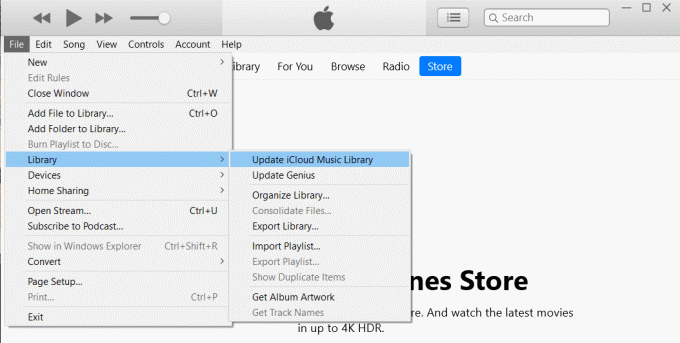
Obsah
- 5 spôsobov, ako preniesť hudbu z iTunes do Androidu
- Metóda 1: Preneste iTunes Music do telefónu Android pomocou Apple Music
- Metóda 2: Manuálny prenos skladieb z počítača do telefónu Android cez USB
- Metóda 3: Preneste svoju hudbu pomocou funkcie doubleTwist Sync
- Metóda 4: Synchronizujte svoju hudobnú knižnicu iTunes v systéme Android pomocou iSyncr
- Metóda 5: Synchronizujte svoju knižnicu iTunes s Hudbou Google Play (ukončené)
5 spôsobov, ako preniesť hudbu z iTunes do Androidu
Metóda 1: Preneste iTunes Music do telefónu Android pomocou Apple Music
Ak ste novým používateľom systému Android a nedávno ste migrovali zo systému iOS, pravdepodobne by ste chceli ešte chvíľu počkať, kým sa definitívne rozlúčite s ekosystémom Apple. V tomto prípade je pre vás Apple Music najpohodlnejším riešením. Aplikácia je dostupná na Hračkárstvo zadarmo a môže jednoducho synchronizovať hudobnú knižnicu iTunes v systéme Android.
Okrem toho, keďže spoločnosť Apple oficiálne presunula svoje zameranie z iTunes na Apple Music, je pre vás najlepší čas na zmenu. Ak chcete preniesť hudbu, musíte byť prihlásení k rovnakému Apple ID v iTunes (na počítači) a v aplikácii Apple Music (na telefóne). Okrem toho musíte mať predplatné služby Apple Music. Ak sú splnené všetky tieto podmienky, môžete okamžite začať s prenosom skladieb podľa krokov uvedených nižšie.
1. Najprv otvorte iTunes na vašom PC a potom kliknite na Upraviť možnosť.
2. Teraz vyberte Predvoľby z rozbaľovacieho zoznamu.

3. Potom prejdite na generál a potom sa uistite, že začiarkavacie políčko vedľa položky hudobná knižnica iCloud je umožnené.

4. Teraz sa vráťte na domovskú stránku a kliknite na Súbor možnosť.
5. Z rozbaľovacej ponuky vyberte Knižnica a potom kliknite na Aktualizujte hudobnú knižnicu iCloud možnosť.
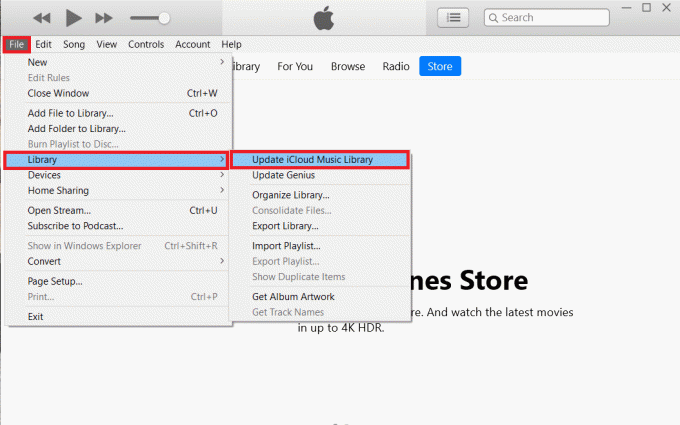
6. iTunes teraz začnú nahrávať skladby do cloudu. Ak máte veľa skladieb, môže to chvíľu trvať.
7. Počkajte niekoľko hodín a potom otvorte Aplikácia Apple Music na svojom telefóne s Androidom.
8. Klepnite na Knižnica možnosť v spodnej časti a tu nájdete všetky svoje skladby z iTunes. Môžete prehrať ľubovoľnú skladbu a skontrolovať, či funguje správne.
Prečítajte si tiež:5 spôsobov, ako rýchlo preniesť kontakty do nového telefónu s Androidom
Metóda 2: Manuálny prenos skladieb z počítača do telefónu Android cez USB
Vyššie diskutované metódy zahŕňajú sťahovanie ďalších aplikácií a získanie platených odberov za ne. Ak sa chcete vyhnúť všetkým týmto problémom a rozhodnúť sa pre jednoduchšie a základné riešenie, potom je tu na záchranu starý dobrý kábel USB.
Môžete jednoducho pripojiť telefón k počítaču pomocou kábla USB a potom pomocou programu Windows Explorer skopírovať súbory z pevného disku na pamäťovú kartu telefónu. Jedinou nevýhodou tohto systému je, že telefón musí byť počas prenosu súborov neustále pripojený k počítaču. Nebudete mať mobilitu ako v prípade prenosu cez Cloud. Ak je to pre vás v poriadku, postupujte podľa krokov uvedených nižšie.
1. Prvá vec, ktorú musíte urobiť, je pripojte telefón k počítaču pomocou kábla USB.
2. Teraz otvorené Prieskumník systému Windows a prejdite na priečinok iTunes na vašom počítači.
3. Tu, nájdete všetky albumy a skladby, ktoré ste si stiahli cez iTunes.
4. Potom pokračujte na skopírujte všetky priečinky obsahujúce vaše skladby.

5. Teraz otvorte úložný diskvášho telefónu a vytvorte nový priečinok pre vašu hudbu iTunes a vložte tam všetky súbory.
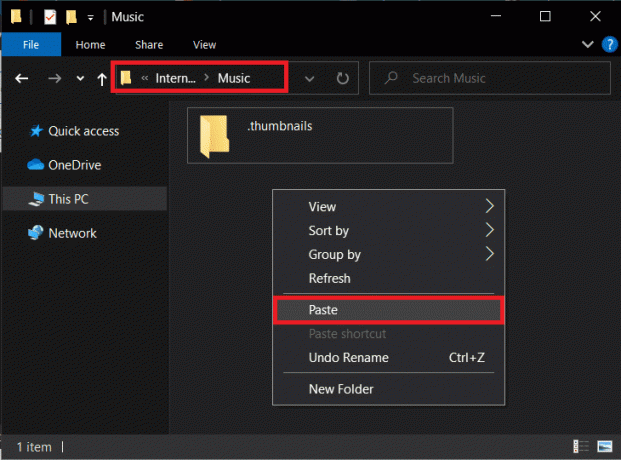
6. Po dokončení prenosu môžete na svojom zariadení so systémom Android otvoriť predvolenú aplikáciu prehrávača hudby a nájdete tam celú svoju knižnicu iTunes.
Prečítajte si tiež:Ako preniesť staré chaty WhatsApp do nového telefónu
Metóda 3: Preneste svoju hudbu pomocou funkcie doubleTwist Sync
Najlepšie na Androide je, že vždy nájdete množstvo aplikácií tretích strán na vykonanie akejkoľvek úlohy, ak nechcete používať vstavané alebo oficiálne aplikácie. Jedným z takýchto dobrých riešení aplikácií tretích strán je doubleTwist Sync. Je to skvelá alternatíva k aplikáciám ako Google Play Music alebo Apple Music. Keďže je kompatibilný s Androidom aj Windowsom, môže fungovať ako most na prenos vašej knižnice iTunes z počítača do telefónu.
Aplikácia v podstate zabezpečuje, že medzi iTunes a vaším zariadením so systémom Android existuje synchronizácia. Na rozdiel od iných aplikácií a softvéru je to obojsmerný most, čo znamená, že každá nová skladba stiahnutá na iTunes sa synchronizuje na vašom zariadení so systémom Android a naopak. Aplikácia je v podstate zadarmo, ak súhlasíte s prenosom súborov cez USB. V prípade, že chcete ďalšie pohodlie cloudového prenosu cez Wi-Fi, musíte zaň zaplatiť Služba AirSync. Nižšie je uvedený podrobný návod na používanie aplikácie Double Twist Sync.
1. po prvé, pripojte svoje zariadenie Android k počítaču. Môžete tak urobiť pomocou kábla USB alebo pomocou aplikácie AirSync.
2. potom spustite program doubleTwist na vašom počítači.
3. Automaticky rozpozná váš telefón a ukáže vám, koľko voľného miesta v úložisku máte.
4. Teraz prepnite na Hudba tab. Kliknite na začiarkavacie políčko vedľa Synchronizovať hudbu a uistite sa, že vyberte všetky podkategórie, ako sú albumy, zoznamy skladieb, umelci atď.
5. Ako už bolo spomenuté, doubleTwist Sync môže fungovať ako obojsmerný most, takže si môžete zvoliť synchronizáciu hudobných súborov v systéme Android s iTunes. Ak to chcete urobiť, jednoducho začiarknite políčkovedľa položky Importovať novú hudbu a zoznamy skladieb.
6. Keď je všetko nastavené, stačí kliknúť na Synchronizovať teraz a vaše súbory sa začnú prenášať do vášho Androidu z iTunes.
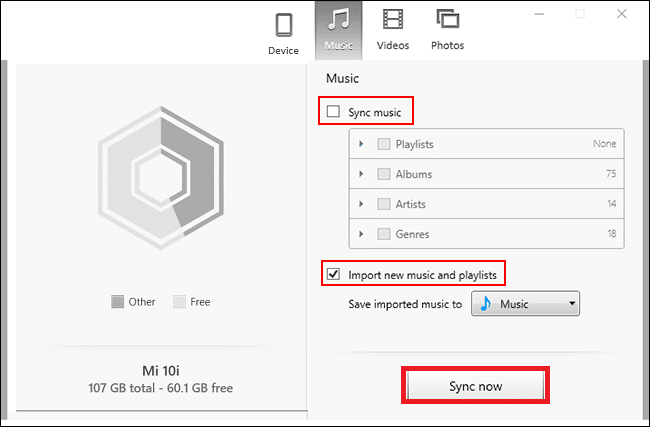
7. Tieto skladby si môžete prehrať na svojom telefóne pomocou ľubovoľnej aplikácie na prehrávanie hudby, ktorá sa vám páči.
Metóda 4: Synchronizujte svoju hudobnú knižnicu iTunes v systéme Android pomocou iSyncr
Ďalšou skvelou aplikáciou tretej strany, ktorá vám pomáha synchronizovať hudobnú knižnicu iTunes v systéme Android, je iSyncr aplikácie. Je k dispozícii zadarmo v Obchode Play a z neho si môžete stiahnuť jeho PC klienta webové stránky. Prenos prebieha cez USB kábel. To znamená, že po nainštalovaní oboch aplikácií stačí pripojiť telefón k počítaču a spustiť programy na príslušných zariadeniach.
PC klient automaticky rozpozná zariadenie Android a požiada vás o to vyberte typ súborov ktoré by ste chceli synchronizovať na svojom Androide. Teraz musíte kliknúť na začiarkavacie políčko vedľa iTunes a potom kliknite na Synchronizovať tlačidlo.
Vaše hudobné súbory sa teraz prenesú z iTunes do vášho telefónua budete ich môcť prehrávať pomocou ľubovoľnej aplikácie na prehrávanie hudby. iSyncr vám tiež umožňuje bezdrôtovo synchronizovať vašu hudobnú knižnicu cez Wi-Fi, ak sú obe zariadenia pripojené k rovnakej sieti.
Metóda 5: Synchronizujte svoju knižnicu iTunes s Hudbou Google Play (ukončené)
Hudba Google Play je predvolená vstavaná aplikácia na prehrávanie hudby v systéme Android. Má cloud kompatibilitu, čo uľahčuje synchronizáciu s iTunes. Všetko, čo musíte urobiť, je nahrať svoje skladby do cloudu a Hudba Google Play zosynchronizuje celú vašu knižnicu na vašom zariadení so systémom Android. Hudba Google Play je revolučný spôsob sťahovania, streamovania a počúvania hudby, ktorá je kompatibilná s iTunes. Je to dokonalý most medzi vašimi iTunes a Androidom.
Okrem toho je Hudba Google Play dostupná na počítači aj smartfóne. Ponúka tiež cloudové úložisko pre 50 000 skladieb, takže si môžete byť istí, že s úložiskom nebude problém. Všetko, čo potrebujete na efektívny prenos hudby, je ďalšia aplikácia s názvom Správca hudby Google (známy aj ako Hudba Google Play pre Chrome), ktorý si budete musieť nainštalovať do počítača. Netreba dodávať, že tiež musíte mať Hudba Google Play aplikáciu nainštalovanú na vašom telefóne s Androidom. Keď sú tieto dve aplikácie nainštalované, postupujte podľa krokov uvedených nižšie a zistite, ako preniesť hudbu.
1. Prvá vec, ktorú musíte urobiť, je spustiť Správca hudby Google program na vašom počítači.
2. Teraz prihláste sa do svojho účtu Google. Uistite sa, že ste v telefóne prihlásení do rovnakého účtu.
3. Tým sa zabezpečí, že obe zariadenia sú pripojené a pripravené na synchronizáciu.
4. Teraz hľadajte možnosť Nahrajte skladby do služby Hudba Google Play a klepnite naň.
5. Potom vyberte iTunes ako miesto, odkiaľ chcete hudbu nahrať.
6. Klepnite na Spustite nahrávanie a spustí sa nahrávanie skladieb do cloudu.
7. Môžete otvoriť aplikáciu Hudba Google Play na svojom telefóne a prejsť do Knižnice, kde si všimnete, že sa začali zobrazovať vaše skladby.
8. V závislosti od veľkosti vašej knižnice iTunes to môže chvíľu trvať. Zatiaľ môžete pokračovať vo svojej práci a nechať Hudbu Google Play pokračovať vo svojej práci na pozadí.
Odporúčané:
- Ako prenášať súbory z interného úložiska systému Android na kartu SD
- Ako preniesť údaje zo starého telefónu s Androidom do nového
- Opravte nereagujúcu dotykovú obrazovku na telefóne s Androidom
- Ako zobraziť teplotu CPU a GPU na paneli úloh
Dúfame, že vám tento článok pomohol a vy ste to dokázali preneste hudbu z iTunes do telefónu so systémom Android. Chápeme, že vaša hudobná zbierka nie je niečo, čo by ste chceli stratiť. Pre všetkých ľudí, ktorí strávili roky vytváraním svojej hudobnej knižnice a špeciálnych zoznamov skladieb na iTunes, je tento článok dokonalým sprievodcom, ktorý im pomôže preniesť ich dedičstvo do nového zariadenia. Keďže aplikácie ako iTunes a dokonca aj Hudba Google Play sú na ústupe, odporúčame vám vyskúšať nové aplikácie ako YouTube Music, Apple Music a Spotify. Týmto spôsobom by ste mohli zažiť to najlepšie z oboch svetov.



